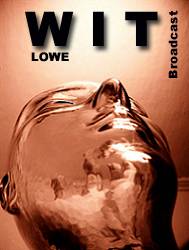
PROGRAMMI FXS RAPIDS
Guida di Utente
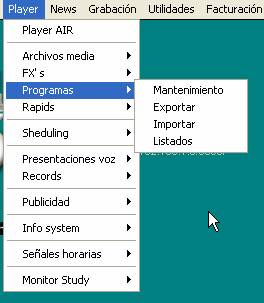
Comma corrispondenti a Programmi Fxs e Rapids
Programmi
Mantenimento
Esportare
Importare
Elenchi
Fxs
Mantenimento
Rapids
Mantenimento
PROGRAMMI :
mantenimento
Un programma è una lista di archivi multimedia che Lei
riprodurranno di forma consecutiva e gli mettiamo un nome per identificare ogni
una di queste liste.
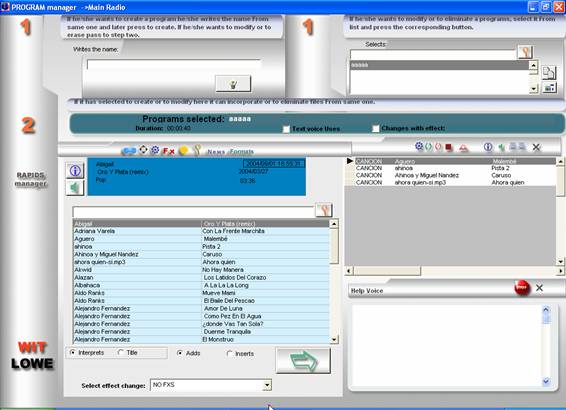
PASSI
1 a Creare un programma
1 B Modificare
o eliminare un programma
EMAIL : possiamo inviare il programma per email,
se il programma dispone di presentazioni registrate, potremo anche inviarli.
COPY : fa una copia
del programma, per se vogliamo creare un altro a partire da uno
BOTTONE - :
elimina il programma o programmi selezionati.
2
Archivi il programma
Qui scegliamo gli archivi che
formeranno il programma
usa text voice : significa che quello che scriviamo in quello
help voce, sarà letta per
voci artificiali quando riproduca.
Cambiamenti con effetto: che e
userà una suola FXS affinché quando si realizzino i miscugli si usi un'efcto speciale.
Selezionare effetto cambiamento: qui selezioniamo il nome d ela suola
di Fxs che si userà nei cambiamenti con effetto.
Help voz : in questo editore possiamo scrivere
testo che sarà letto per le voci artificiali a quello
comincio della canzone se abbiamo l'opzione text voice attivato. O semplicemente possiamo
scrivere annotazioni per gli annunciatori. Stai annotazioni potranno essere cariche
automaticamente nel tele-scroll, quando stiamo
riproducendo il programma.
Dovremo solo avere aperto quello
tele-scroll in in piacere e
avere selezionato l'opzione sincronizzare
col piacere.
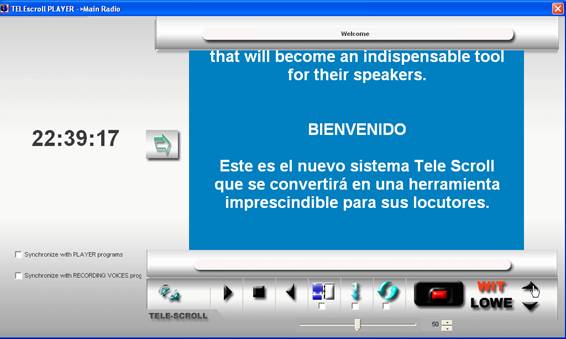
Il testo che aprecería nel tle-scroll sarebbe quello che abbiamo
scritto nella help voce, e si caricherebbe automaticamente
quando si riprodursi l'archivio nel piacere.
STOP : colpisce il help
voce, fa che se carichiamo il testo nel tele-scroll,
questo quando trovi la marca dello stop, si fermerà.
FXS: mantenimento
I FXS è gruppi di 10 effetti speciali che li usiamo
nel piacere per esempio e che possono usarsi con i tasti la tastiera F1, F2.F10.
I Fxs può essere anche usato
quando attiviamo l'opzione cambiamento con effetti che entri facendo il miscuglio
due archivi userebbe un effetto speciale durante il fade
degli archivi. Possono essere anche carichi nel riproduttore di news news impact piacere.
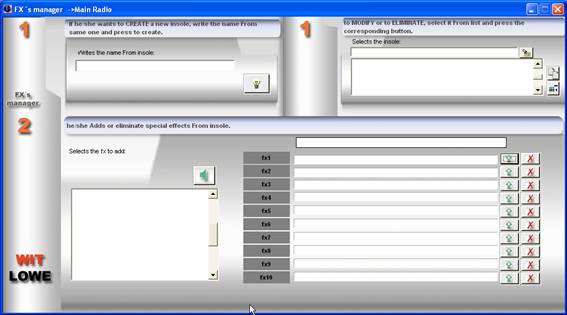
1 A Se
creiamo un FXS nuovo
1 B Modificare
un FXS: selezioniamo della lista il FXS.
2 Selezionare Fx
Qui disponiamo della lista dei Fx che abbiamo di dimissione, e possiamo confezionare la lista di
i 10 fx che comporranno il FXS
Selezioniamo il Fx
e premiamo la freccia
azzurro che lo collocherà nel quadro selezionato.
RAPIDS :
mantenimento
Un rapate è la selezione di 20 archivi calza che si potranno
riprodurre dal player attivando l'opzione rapid player.
I rapids ci permetterà di disporre
di 20 archivi istantanei e di facile accesso che possono esserci di gran
utilità quando facciamo emissioni in dirette.
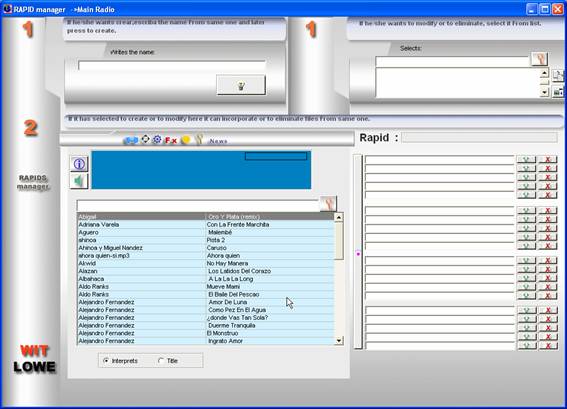
1 a Creare
un rapate nuovo
1 B Modificare
o eliminare già un rapid esistente.
COPY : fa una
copia del rapid, per creare uno nuovo a partire da uno
esistente.
Bottone - : elimina il rapid o rapids esistenti.
2
Archivi del rapid
Qui selezioniamo l'archivi calza
che faranno parte del rapid.
Selezioniamo l'archivio ed a
continuación premiamo la freccia azzurra
affinché appaia nel quadro selezionato.
RAPID
PLAYER
È il riproduttore dei rapids.
Per aprirlo dobbiamo stare nel PLAYER, e selezionare l'opzione RAPIDS.
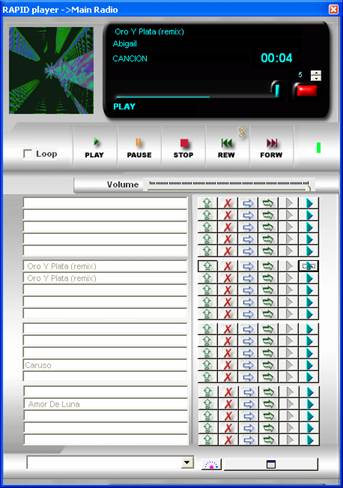
È un riproduttore di archivi istantanei e Ricaricabile
dallo stesso player.
Possiamo fare anche suole di rapids,
per avere già i rapids preparati.
Witàplayeràrapidsàmantenimiento
play azzurro :
riproduce
play grigio: lascia il rapid
in attesa e si riprodursi quando finisca quello che si sta riprodursi.
H: carica il rapid
nella hotzone del player
N: carica il rapid
nel next del player
Gomma cancellare: cancella il rapid
Freccia azzurra: carica l'archivio media che abbiamo
indicato negli archivi mezza del player.
Quadro bianco: ci carica un rapid
vuoto
Roda: cambia titolo ad interprete e
viceversa.